概述
本教程适合于Windows用户,安装并使用cpolar工具。
什么是cpolar?
cpolar是一个安全的内网穿透工具,是开发调试的必备利器。
cpolar可以用在哪些场景?
- 在本地电脑上创建Web站点。并将它发布至公网。
- 远程桌面控制家中的电脑。
- 远程访问面家中的NAS私有云盘。
- 在本地建立’我的世界’游戏私人服务器。
- 构建Git私人仓库、在线文档服务器等。
看了以上的功能,您是否心动想试一试呢?下面就教大家如何安装并使用它。
1. 注册cpolar帐号
1.1 访问官网站点:
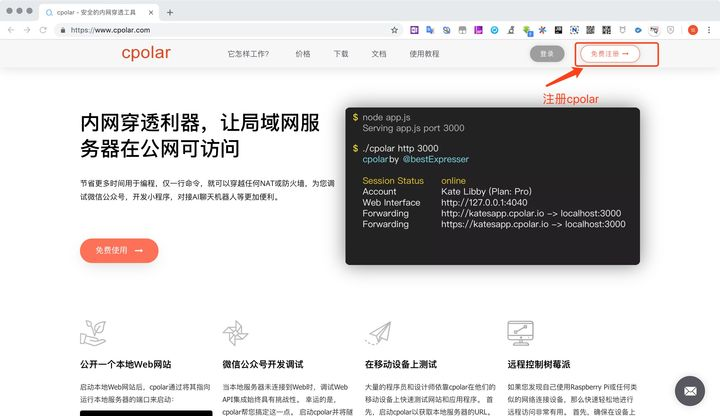
1.2 注册帐号
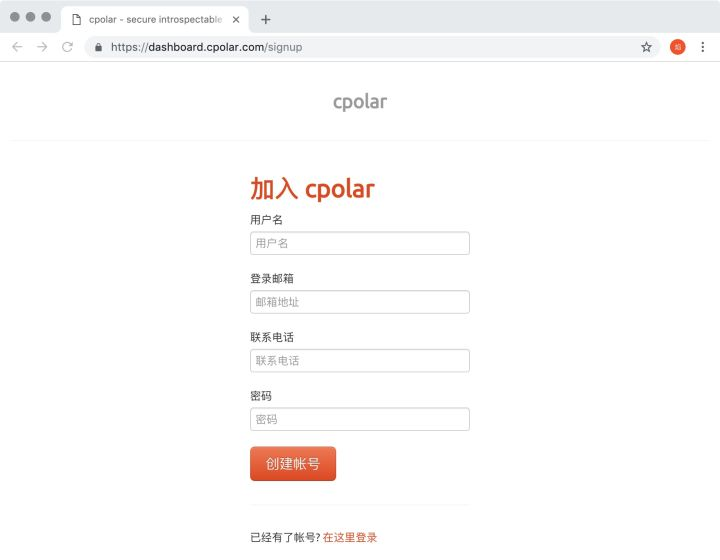
2. 下载Windows版本cpolar客户端
2.1 下载并安装
注册好以后,系统会跳转至登录后台仪表盘,在设置与安装页面,选择对应的客户端版本,这里选择点击Download for Windows按钮下载并安装。
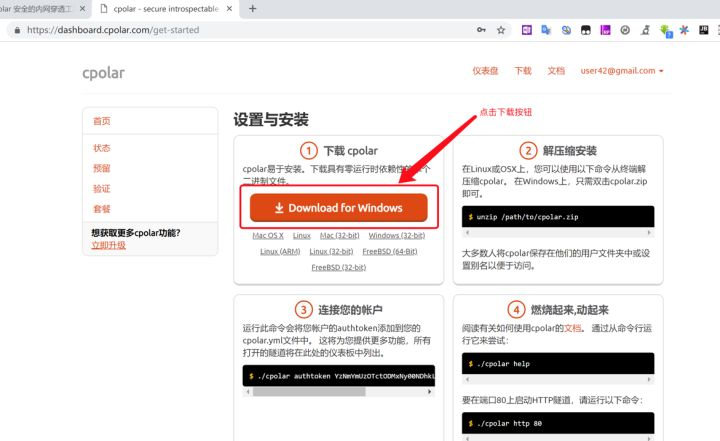
2.2 安装完验证
打开命令行窗口
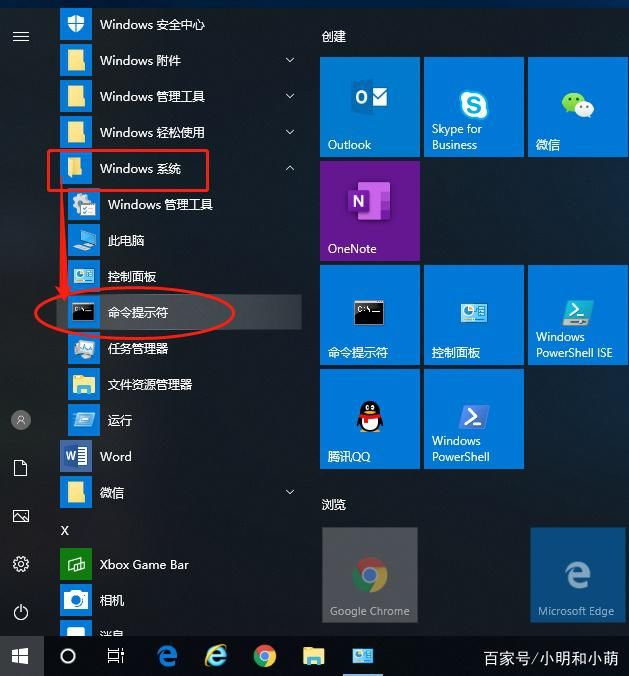
在命令行窗口输入命令:
cpolar version
显示版本号如下图,说明安装正确。
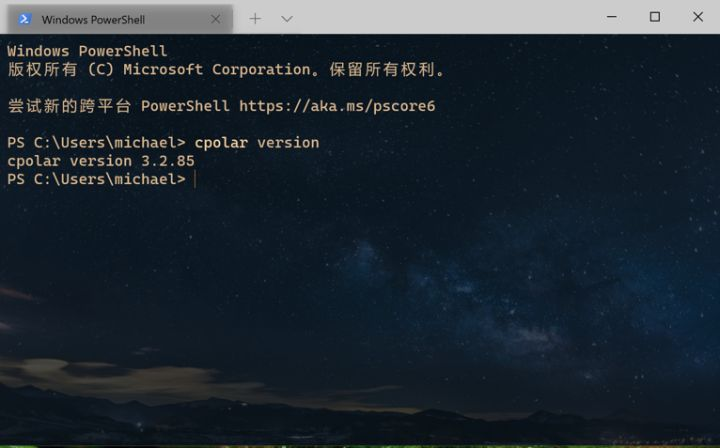
3. token认证
3.1 将token值保存到默认的配置文件中
打开后台–>验证页面,点击复制按钮
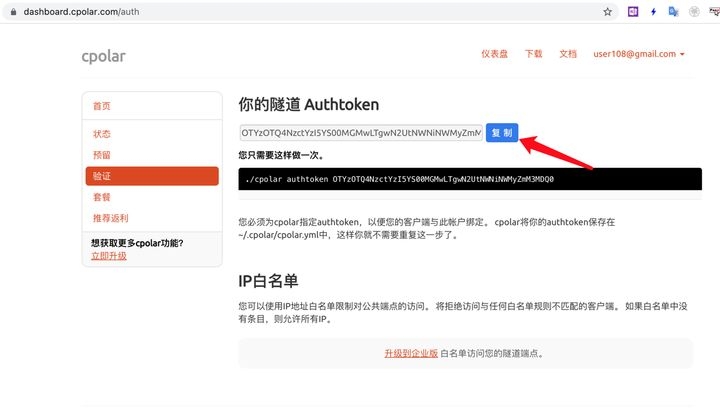
在命令行输入命令:
cpolar authtoken <您的验证token值>
该命令会将token值保存到默认的配置文件中,但它并没会验证,我们接下来测试一下
3.2 创建一个随机url隧道,测试token值是否正确
cpolar http 8080
如下图:可以显示出两个随机url隧道,则证明token值配置成功。
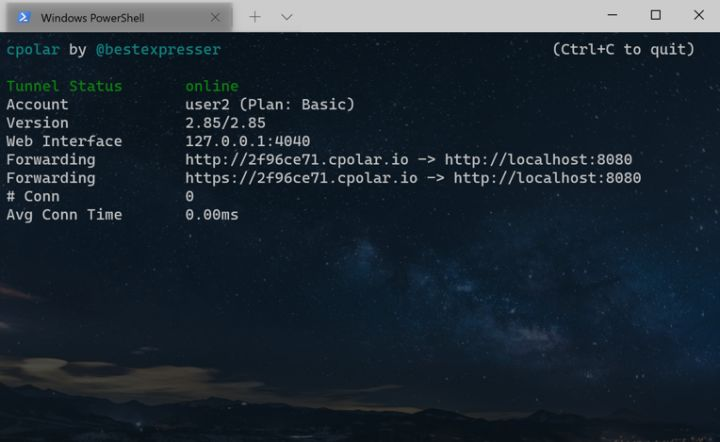
复制上图的随机隧道url地址,在浏览器中访问一下,在本例中为:
https://2f96ce71.cpolar.io/ ,您的随机地址可能跟上面的不同,没关系,用浏览器打开即可。
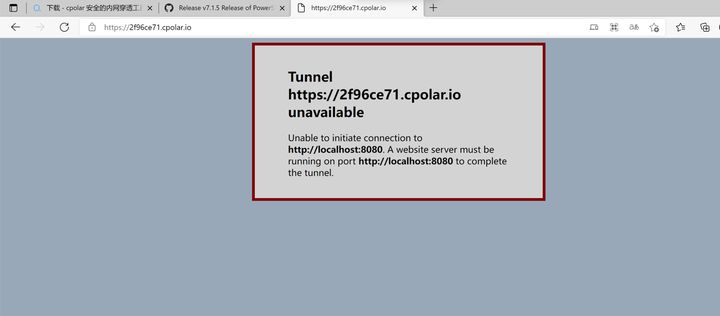
显示如上图灰色的画面,这说明,cpolar已经配置正确,隧道创建成功。
只是本地8080端口上,并未发现可用的web站点(因为我们还没有配置本地Web Server。所以才会显示灰色不可用的画面。
接下来,我们会在本地8080端口上配置一个演示的web站点,来演示一下它真正的强大之处。
PS: 如何关掉运行的cpolar程序?
按CTRL+C退出即可。
总结
现在,我们已经安装完了cpolar,我们注册了cpolar账号,并且配置了认证token,在命令行中,也可以创建随机的cpolar隧道。




